Configuration manuelle
Suivez le guide ci-dessous pour configurer vos signaux manuellement, ou contactez votre chargé de compte Snapchat pour obtenir de l'aide.
La configuration de ces signaux critiques optimisera les conversions de votre campagne :
Transmettez les bons paramètres
Transmettez l'e-mail et/ou le numéro de téléphone de l'utilisateur
Transmettez Click ID
Transmettre toutes les conversions, pas seulement les conversions attribuées
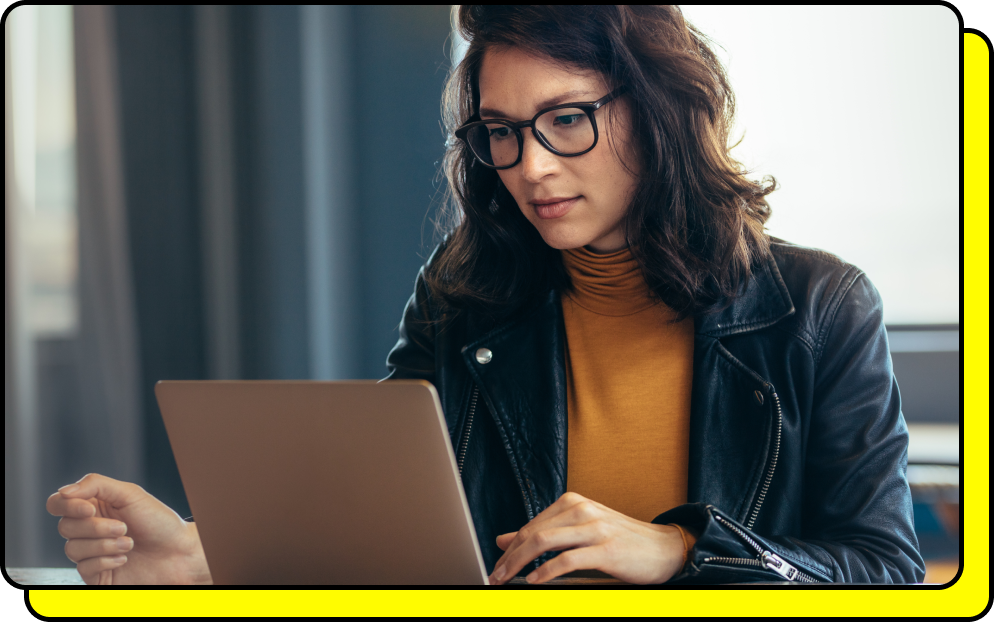
0:16 - Principaux avantages du Snap Pixel
0:38 - Optimisation de la configuration de votre Snap Pixel
1:25 - Prérequis
1:34 - Création de votre Snap Pixel
2:54 - Installez le Pixel sur votre site web (y compris la vue de pages)
3:24 - Vérifiez votre Pixel
7:10 - Configurez les événements d'achat
8:20 - Configurer les événements d'inscription et d'ajout au panier
9:57 - Validation finale
Configurer le Snap Pixel
Le Snap Pixel est un code JavaScript qui mesure l'impact des publicités sur les ventes et les prospects. Il fournit aussi des signaux essentiels à l'optimisation des campagnes.
Assurez-vous que votre site est compatible avec le pixel, en accord avec les Conditions de Snap en matière de données personnel et notre FAQ sur la protection de la vie privée.
Connectez-vous à Ads Manager. Cliquez sur le menu en haut à gauche et sélectionnez Pixels.
Cliquez sur Créer un Pixel, donnez un nom à votre pixel, puis cliquez sur Créer.
Sélectionnez le compte publicitaire sur lequel vous souhaitez partager le pixel en saisissant le nom du compte publicitaire dans la barre de recherche.
Ajoutez le code de base du Pixel sur votre site et implémentez le code pour les événements que vous souhaitez suivre :
Dans Ads Manager, sélectionnez Pixels dans le menu en haut à gauche
Cliquez sur le Pixel souhaité.
Assurez-vous qu'il est associé au compte publicitaire concerné.
Cliquez sur Configurer le Pixel, Code Pixel et Outil manuel.
Suivez les instructions du modèle puis cliquez sur Envoyer les instructions par e-mail.
Confirmez que la correspondance automatisée est activée, puis cliquez sur Terminer.
Pour augmenter le volume de signaux permettant à Snap d'optimiser pleinement vos campagnes, vous devez :
1. Transmettre les bons événements
En fonction des résultats souhaités pour vos publicités, créez des événements liés aux ventes en ligne ou aux prospects.
Ventes en ligne :
Achats : sert quand un utilisateur paie immédiatement un article en ligne.
Ajout au panier : se déclenche quand un utilisateur ajoute un produit à son panier.
Prospects :
Inscription : inscription à des essais, soumissions de formulaires, inscriptions à des programmes de fidélité, newsletters, inscriptions à des webinaires/événements, outils gratuits/contenus restreints, consultations etc.
Les paramètres et les types d'événements pouvant être transmis se trouvent ici.
2. Transmettez l'e-mail et/ou le numéro de téléphone de l'utilisateur
En plus de la création des événements, il est primordial de transmettre l'e-mail et/ou le numéro de téléphone des utilisateurs ainsi que les étiquettes d'événement pour améliorer l'attribution. N'oubliez pas de normaliser l'e-mail ou le numéro de téléphone avant de transmettre la valeur, comme le montre la vidéo ci-dessus. Le SDK Snap Pixel hachera automatiquement les valeurs.
Voir les exemples de base de transmission des paramètres d'événement et d'utilisateur ici.
3. Transmettez le Click ID
Aucune action ne doit être requise pour le pixel, à condition que votre site web n'effectue pas de redirection et ne supprime pas le click id. Le Click ID, ou ScCid, de Snapchat est un paramètre qui est automatiquement connecté aux URL de la page de destination de votre publicité.
4. Transmettez tous les événements
Les campagnes Snap sont optimisées en fonction des signaux de données qu'elles mettent en correspondance et qu'elles reçoivent. En se contentant d'envoyer des événements attribués, on limite sévèrement la quantité de signaux que Snap doit optimiser.
Vérifiez également que la collecte avancée de signaux est activée :
Dans Ads Manager, dans la barre de navigation en haut à gauche, accédez au Gestionnaire d'événements.
Dans Sources d'événements, recherchez le pixel que vous souhaitez mettre à jour.
Cliquez sur Réglages et trouvez le paramètre de Collecte avancée de signaux en bas de la page.
Activez-le de manière à ce qu'il soit coché en vert.
Foire aux questions
Bonnes pratiques d'utilisation du Pixel :
Installez le Pixel de base sur chaque page pour suivre les vues de pages et les événements. Placez le pixel juste avant la balise de fermeture </head>de chaque page (manuellement ou via un gestionnaire de balises comme Google Tag Manager). Conseil : installez-le sur les versions mobile et bureau.
Utilisez les événements standard prédéfinis par Snapchat : PAGE_VIEW, SIGN_UP, PURCHASE, ADD_TO_CART, LEAD, START_CHECKOUT. Ces paramètres optimisent les campagnes et clarifient les rapports de conversion. Conseil : ajoutez les paramètres clés (valeur, devise, ID de produit) pour enrichir l'analyse et améliorer le ciblage dynamique.
Configurez le reciblage et les audiences similaires selon l'activité du pixel : consultation de certaines pages de produits, abandon du panier, achat finalisé, etc. Les publicités seront plus efficaces et le parcours client plus précis.
Si vous utilisez le Pixel et l’API Conversion, activez la déduplication des événements pour éviter le double comptage.
Alignez les événements sur vos objectifs - Si l'objectif de campagne est la génération de prospects, activez un événement LEAD après l'envoi du formulaire. Pour une boutique, suivez VIEW_CONTENT, ADD_TO_CART et PURCHASE pour les funnels.
Suivez et ajustez - Utilisez l'Ads Manager Snapchat pour vérifier pixels et événements. En cas de baisse de performance, vérifiez la précision des événements et l'alignement de la campagne. E-mail ou numéro de téléphone hachés améliorent correspondance et attribution dans le respect de la confidentialité.
Qu'est-ce que ClickID ?
Le Click ID ou ScCid de Snapchat est un paramètre qui est automatiquement connecté aux URL de votre page d'accueil publicitaire. Lorsqu'un Snapchatter clique sur une annonce et arrive sur votre site web, un identifiant est créé et ajouté à l'URL. Le nom de la variable est "ScCid". Les ID de clic Snapchat vous aident à établir une correspondance précise entre les utilisateurs et à attribuer des événements à vos publicités Snapchat. Aucune action n'est requise pour que votre intégration du Pixel puisse l'activer (tiré du centre d'aide). Si vous souhaitez procéder à un test et voir quels paramètres sont transmis, y compris le ScCId, suivez les instructions ici. Dépannage de Click ID ici.
Implémentation de CAPI en plus du Pixel, comment traiter la déduplication ?
Nous recommandons à nos annonceurs web d'implémenter l'API Conversions en parallèle de l'intégration du Pixel. Reportez-vous à cette note sur la déduplication.
Quelles sont les bonnes pratiques relatives à CAPI ?
Vous trouverez ici les bonnes pratiques relatives à l'API Conversions.
Existe-t-il une liste de vérification pour l'API Conversions ?
Retrouvez ici la liste de vérification de l'API Conversions.
FAQ sur la Configuration des événements CAPI
Retrouvez ici la FAQ sur la configuration des événements.
Comment résoudre les problèmes liés à Click ID ?
Si votre page de destination utilise des redirections, assurez-vous que les paramètres d'URL et plus spécifiquement le paramètre ScCid sont conservés pendant ces redirections.
Cet article concerne le Pixel et click id, mais il est pertinent pour le dépannage.
Contactez votre chargé de compte Snapchat pour obtenir de l'aide sur la configuration des signaux.
